VERIFICHE – MOSTRA RISULTATI SEZIONE NETTA
![]()
Questo comando, se nell’impostazione delle verifiche eseguite è stata richiesta anche la verifica delle sezioni nette delle membrature o dei tramite, consente di visualizzare i risultati relativi al componente correntemente selezionato (deve esserci uno e un solo componente selezionato per poter usufruire di questo comando).
Nella vista grafica si passa ad un’immagine bidimensionale normale alla sezione netta più critica per quel componente nell’istanza e nella combinazione di carico correnti.
Nota: se lo sfruttamento maggiore nella condizione corrente, è causato da altre ragioni (rifollamento), ciò viene segnalato e nessuna sezione è mostrata. Per ragioni di occupazione di spazio su disco vengono memorizzate solo le informazioni relative alle verifiche significative.
L’immagine della sezione netta più sfruttata è campita secondo i livelli di tensione (la scala dei colori non coincide con quella della visualizzazione degli sfruttamenti complessivi). Se il valore k=σ/σd è maggiore in valore assoluto di 1.25 (kmin < -1.25 e/o kmax > +1.25), la scala viene tarata a seconda degli sfruttamenti massimi e minimi correnti; se invece lo sfruttamento k è compreso tra -1.25 e +1.25, i limiti della scala saranno tali proprio valori (in modo da rendere più evidenti stati di sollecitazione con gradienti piccoli). Il segno delle tensioni (e quindi dello sfruttamento k) è considerato. Nell’esempio mostrato nell’immagine seguente il massimo rapporto tra sforzo applicato e sforzo massimo non eccede i limiti + o - 1.25.
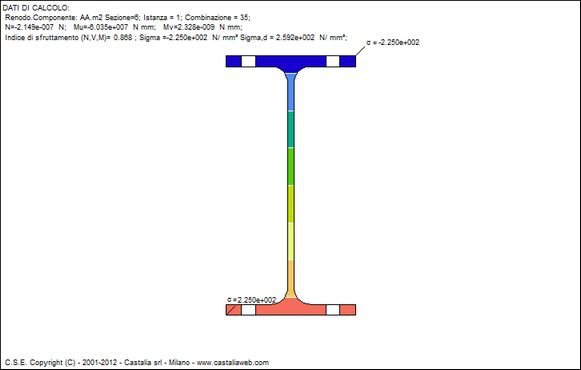
Sopra l’immagine sono riepilogati:
•Nome del renodo e nome del componente, numero della sezione netta, istanza e combinazione correnti
•Azioni interne nella sezione netta (azione assiale e momenti flettenti)
•Indice di sfruttamento (per azione assiale, tagli e momenti)
•Sforzo normale massimo e limite
Per passare da un’istanza all’altra e da una combinazione all’altra si devono utilizzare i comandi Istanza successiva, Istanza precedente, Combinazione successiva e Combinazioni precedente, che nella barra degli strumenti sono rappresentati dai seguenti bottoni:
![]()
Si può inoltre passare direttamente alla combinazione desiderata attraverso il comando Combinazione?, oppure direttamente all’istanza desiderata attraverso il comando Istanza?.
Tipo: esecuzione diretta
-----------------------------
C.S.E. - 2001-2018 - Copyright Castalia srl - Milan - Italy - www.castaliaweb.com